Deleteメソッド
Deleteメソッドとは、指定したセルを削除するメソッドです。
削除するセルの数は1つに限らず指定することで複数を同時に削除することも可能です。
削除したあとは空白セルにはならず、周りのセル(上下左右)にあるセルに入力されている値が空白になったセルに移動します。
移動させる方向はコードの中で指定することができます。
エクセルでセルの削除を行います。
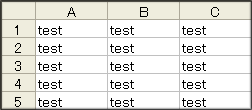
A1からC5に文字が入力されています。
指定したセルの文字を削除します。
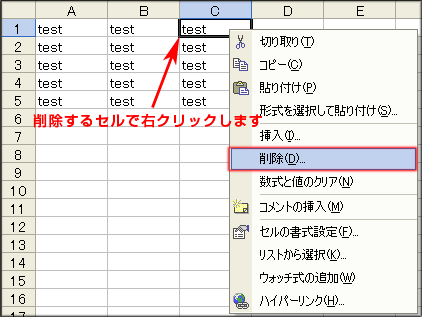
削除したいセルで右クリックをして、[ 削除 ]を選択します。
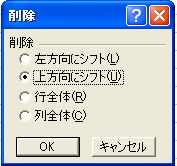
指定したセルを削除したあとに他のセルをどの方向に移動させるかを決定します。
今回は「上方向にシフト」を選択します。
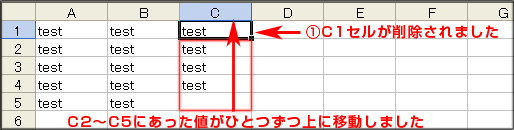
上方向にシフトを選択したので、C1セルの値が削除され、他のC列にあった値が移動しました。
セルの削除ではそのセルに入力された値を削除するのではなく、セルそのものを削除してしまうので、削除した位置に他のセルの値が入力されたように見えます。
それではVBEでセルの削除を行うコードを作成してみましょう。
VBEを起動します。
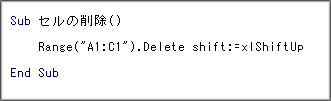
セル削除をするDeleteメソッドを書き込みました。
コードの説明をしていきます。
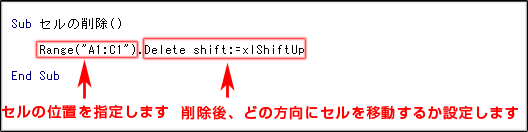
セルの位置(今回はA1~C1の範囲)を指定して、そのセルを削除後、上方向にシフトする内容です。
コードが完成したらF5キーで実行し、エクセルで結果を確認してみましょう。
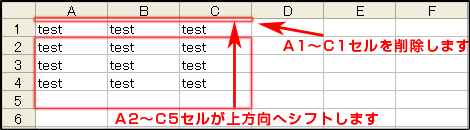
指定したA1~C1セルが削除され、A2~C5セルが上方向に移動しました。

